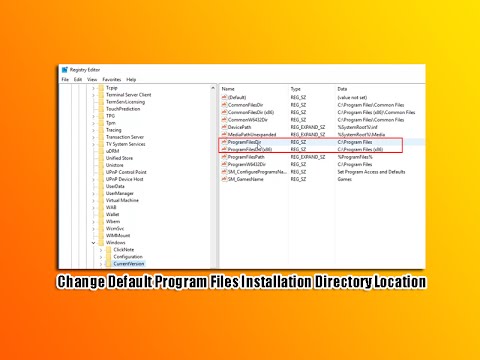Nakon što nadogradite Xbox One do Xbox One S, primijetit ćete razliku u veličini jer je potonja dizajnirana tako da bude manja i dodatne 4K / HDR mogućnosti koje mogu pojačati vaš tempo igranja. Evo drugih značajki Xbox One S:
- Xbox One S može se postaviti okomito. Xbox One S podržava i vertikalnu i vodoravnu orijentaciju dok je originalni Xbox One dizajniran za horizontalnu upotrebu. Iako je većina korisnika postavila Xbox One okomito, bilo je pogrešno. Sada kada svi savjetnici nisu uspjeli mijenjati korisničke navike, promijenili su sam dizajn proizvoda. Vaš Xbox One S može se postaviti vertikalno uz uporabu postolja koji se može kupiti zasebno. Neki paketi za Xbox One mogu doći s postoljem.
-
Kompatibilnost U Pribor. Praktički sve originalne dodatke za Xbox One osmišljene su za rad na izvornom Xboxu One i Xbox One S.

Image
Premještanje s Xbox One na Xbox One S
Premještanje premještanja s originalne konzole Xbox One na Xbox One S može biti jednostavno pod uvjetom da slijedite određene korake.
Gdje Do Pronađite spremljene igre i aplikacije
Sve vaše aplikacije i igre sa sustavom Xbox One učinkovito će funkcionirati uz Xbox One S. Imajte na umu da su licence za aplikacije i igre pridružene vašem profilu i prenesene na vašu novu konzolu. Međutim, potrebno je digitalno preuzeti igre koje ste kupili za vašu novu Xbox One S konzolu. Da biste to učinili, samo idite na Moje igre i aplikacije i odaberite sadržaj koji želite prenijeti ili preuzeti na sljedeću konzolu.
Štoviše, izbor Xbox 360 igara također se može igrati na konzole Xbox One i Xbox One S.
Također možete pohraniti i pristupiti spremljenim igrama i aplikacijama na oblak poslužiteljima koji će vam pomoći da brzo izvršite daljinski prijenos svojih spremljenih podataka s originalnog Xbox One na Xbox One S. Time ćete također olakšati prostor na tvrdom disku za spremanje drugih važnih datoteka. Nakon što se prijavite na konzolu Xbox One S, spremljeni podaci automatski će se pojaviti i prijaviti za određenu igru. Također možete spremiti neke datoteke na tvrdi disk i poslužitelje za oblak.
Kako Do Nabavite 4K i sadržaj HDR-a
Pomoću UHD TV-a sada možete automatski istražiti 4K i HDR sadržaj i Blu-ray filmove. Kada povežete svoju konzolu s podržanim televizorom, konzola Xbox One S trebala bi automatski otkriti signal koji će vas potaknuti da ažurirate postavke prikaza.
Korištenje Kinect Senzor
Trebat će vam Kinect Adapter kada odlučite koristiti Kinect senzor koji dolazi s konzolom Xbox One S. Adapter je besplatan za ograničeno vrijeme samo kada kupci odluče nadograditi s Xbox One na Xbox One S.
Kad koristite Kinect IR mogućnosti koje se koriste za upravljanje određenim uređajima u vašem domu ili prostoru poput AVR i TV-a, nemojte stavljati konzolu Xbox One S u zatvorena područja poput ormarića kako biste spriječili bilo kakve smetnje u IR signalima.
Protokol za bežičnu mrežu
Xbox One S uvodi njihov nedavni dodatak bežičnim protokolima - 802.11ac. Ovo se dodaje trenutnom popisu podržanih bežičnih mrežnih protokola kao što je 802.11 a / b / g / n dual band. Uz upotrebu bežičnog AC rutera, možete koristiti i mrežu kako biste brzo mogli povezati svoj Xbox One S s Xbox Live.
Upotreba Bluetootha
Bluetooth radio uključen je kada kupite bežični upravljač za Xbox One koji se može izravno povezati s računalom ili prijenosnim računalom sa sustavom Windows 10. Na taj se način koristi drugi vlasnički bežični radio prilikom pokušaja povezivanja s konzolom Xbox One S.
Tipka za podešavanje dodatne opreme
Kada povežete bežični upravljač s konzolom Xbox One S, imajte na umu da postoji promjena u pozicioniranju gumba. Izvorno je postavljen na bočnoj strani konzole, ali je sada premješten na prednje područje neposredno ispod gumba za uključivanje.
Izvor: xbox.com.
Pročitajte sljedeće: Kako postaviti konzolu Xbox One S.